Sådan rydder du cachen Windows 10
Hvad skal man vide
- Gå til for at rydde systemcachen Indstillinger > System > Opbevaring > Konfigurer Storage Sense eller kør det nu > Rengør nu.
- Gå til for at rydde din internetcache og cookies Kontrolpanel > Netværk og internet > Slet browserhistorik og cookies.
- For hurtigt at rydde din cache til enhver tid skal du downloade CCleaner og tilføje en genvej til dit skrivebord.
Denne artikel forklarer, hvordan du rydder cachen i Windows 10 for at frigøre plads på din harddisk og forbedre din pc's ydeevne.
Hvordan rydder jeg min systemcache?
Følg disse trin for at rydde din systemcache i Windows 10:
-
Vælg menuen Windows Start, og vælg derefter Indstillinger.

-
Vælg System.
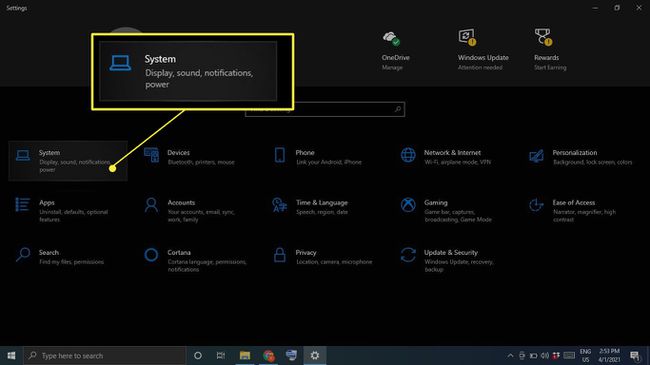
-
Vælg Opbevaring i venstre sidebjælke, og vælg derefter Konfigurer Storage Sense eller kør det nu.
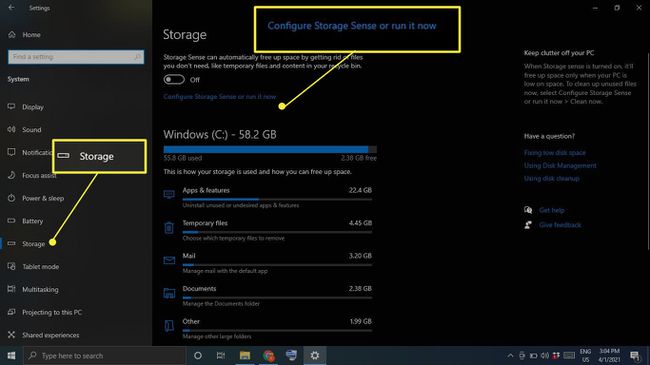
-
Under Frigør plads nu,Vælg Rengør nu.
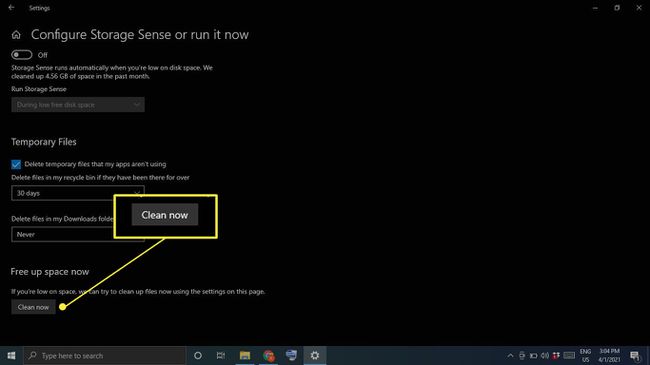
-
Vent på, at Windows scanner din harddisk for filer, der skal slettes. Når det er færdigt, vil du se en bekræftelsesmeddelelse inklusive mængden af plads, der blev frigivet.

Hvordan rydder jeg min cache og mine cookies på Windows 10?
Følg disse trin for at rydde din Internet Explorer-cache og webcookies i Windows 10:
-
Åbn kontrolpanelet og vælg Netværk og internet.
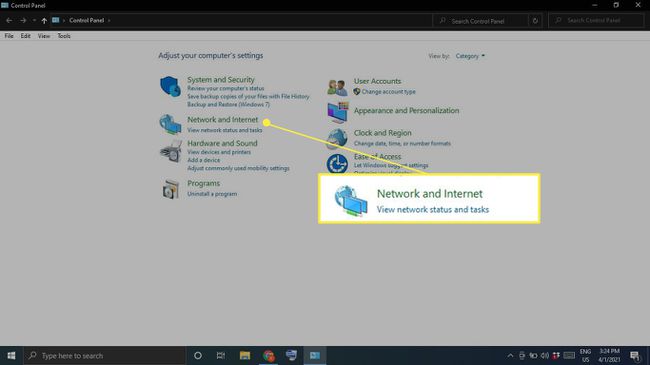
-
Under internet muligheder, Vælg Slet browserhistorik og cookies.
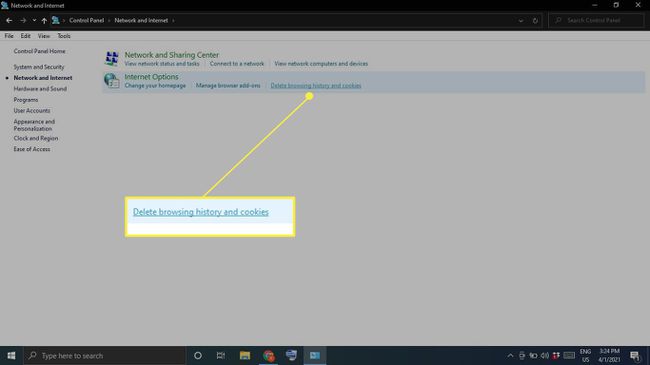
-
Vælg Slet i vinduet Internetegenskaber.
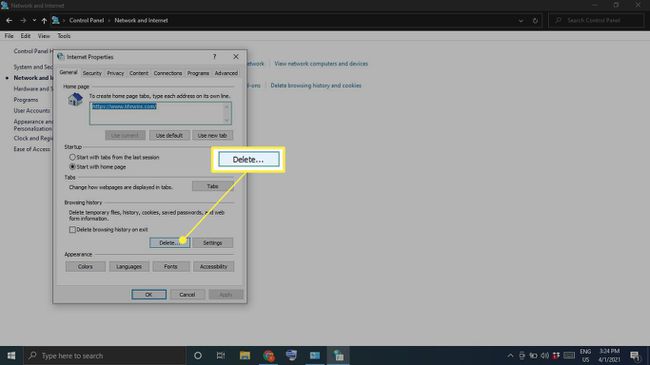
-
Marker de elementer, du vil slette, herunder Cookies og hjemmesidedata og Midlertidige internetfilerog webstedsfiler, og vælg derefter Slet.
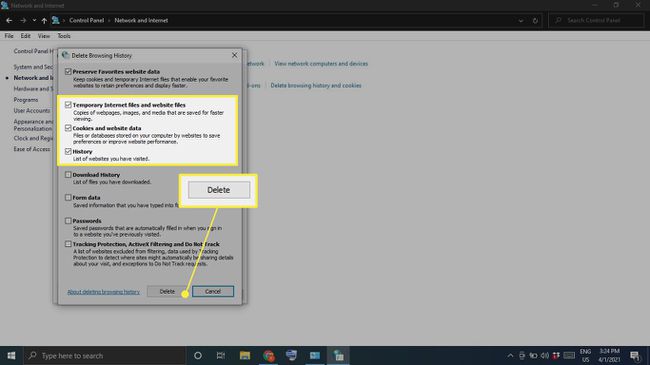
Hvordan rydder jeg min cache på én gang?
Brug Windows Diskoprydning for at slette alle de midlertidige filer på din computer på én gang:
-
Type Diskoprydning i Windows-søgefeltet, og vælg Appen Diskoprydning.
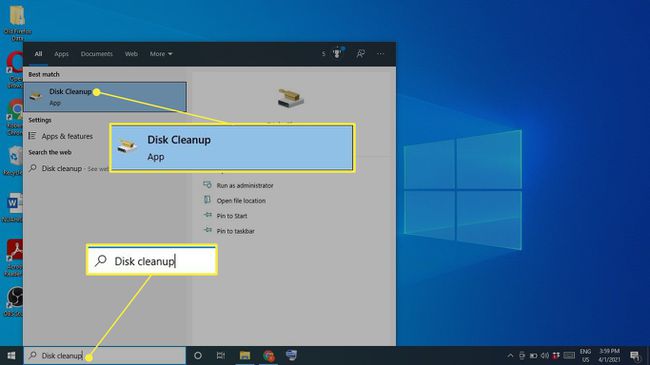
-
Vælg Ryd op i systemfiler.
Før dette trin får du muligvis mulighed for at vælge et drev, der skal ryddes op. Hvis ja, vælg C: køre.
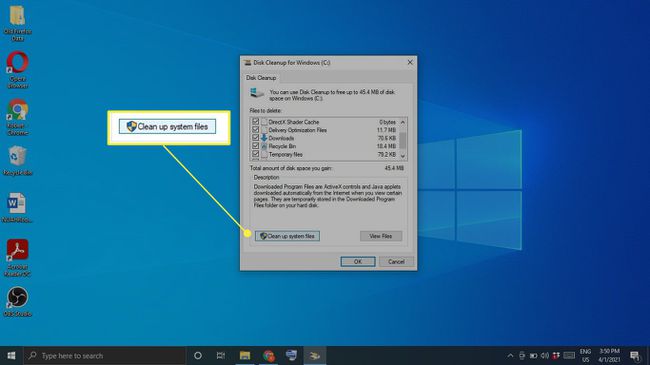
-
Vælg alle de elementer, du vil fjerne, og vælg Okay.
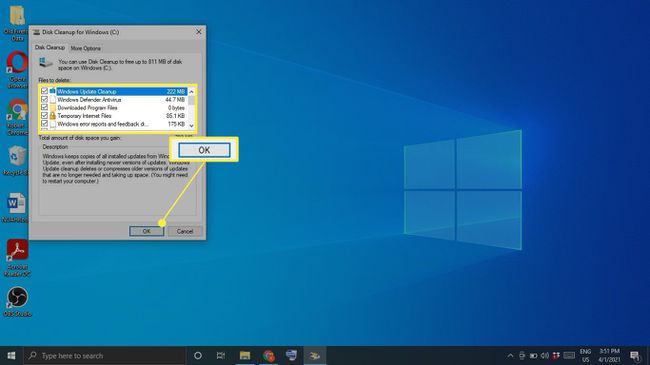
-
Vælg Slet filer at bekræfte.
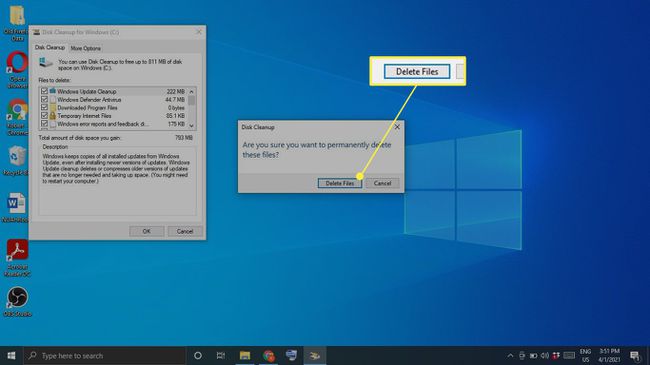
Ryd automatisk din cache med Storage Sense
Windows 10 Storage Sense kan automatisk slette filer, du ikke længere har brug for. For at bruge det, gå til Indstillinger > System > Opbevaring og sørg for, at kontakten øverst på skærmen er På. For at tilpasse dine Storage Sense-præferencer skal du vælge Konfigurer Storage Sense eller kør det nu.

Hvordan rydder jeg min cache hurtigt?
Hvis du vil rydde din cache med blot et par klik, skal du downloade og installere et program som f.eks CCleaner. Tilføj en genvej til dit skrivebord, og åbn CCleaner til enhver tid for at give din pc en grundig scrub.
Ryd din browsercache
De fleste browsere gemmer en cache over de websteder, du besøger, for at forbedre indlæsningstider og give en generelt mere jævn oplevelse. Trinene til rydde din browsers cache er forskellige afhængigt af hvilken browser du bruger. Rensning af systemcachen påvirker ikke dine browsere, så sørg for at tage dig af din browsercache separat.
Ryd Windows 10 Location Cache
Hvis du har Windows 10 placeringstjenester aktiveret, vil du måske rydde din placeringshistorik:
-
Vælg Vinduets startmenu, og vælg derefter Indstillinger.
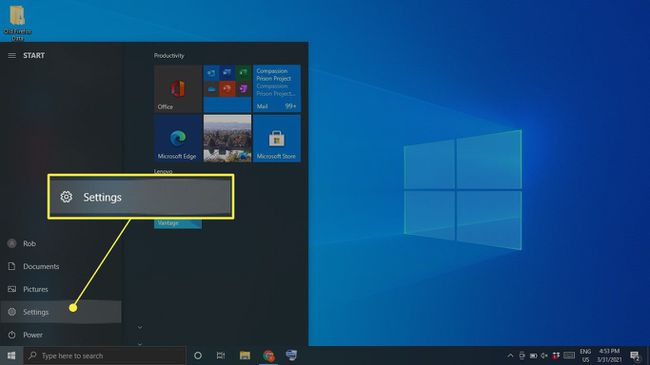
-
Vælg Privatliv.

-
Vælg Beliggenhed i venstre sidebjælke, og rul derefter ned til Placeringshistorik og vælg Klar.
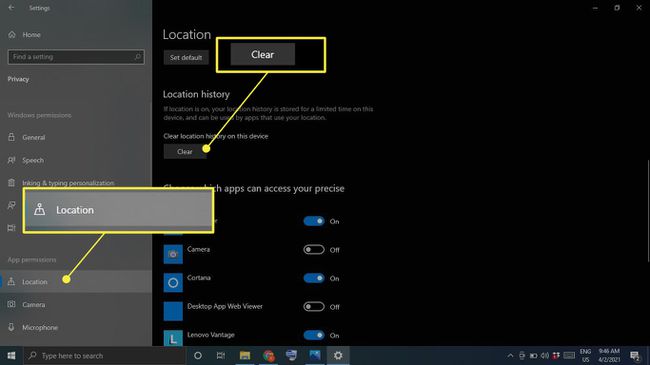
Hvorfor skal du rydde cachen i Windows 10?
Grunden til, at Windows holder en cache i første omgang, er for at hjælpe din pc til at køre bedre; men hvis det er overbelastet, kan det gøre tingene værre. Ud over at bremse din harddisk kan cachefiler også forårsage softwarekonflikter, hvilket fører til nedbrud. Hvis din computer er træg, eller hvis programmer bliver ved med at gå ned, kan det være en nem løsning at rydde cachen.
FAQ
-
Hvad er cache?
Din computers cache er en samling af midlertidige filer, den beholder for at fremskynde web-browsing, apps og andre opgaver.
-
Hvordan udtaler man 'cache?'
Det lyder som "kontanter".
-
Hvordan rydder du DNS-cache i Windows 10?
Åbn kommandoprompt i administratortilstand, og skriv kommandoen ipconfig/flushdns.
-
Hvordan rydder du cache på en Mac?
Du kan rydde din Safari-cache ved hjælp af tastaturgenvejen Kommando + Mulighed + E. For at rydde din systemcache skal du åbne Finder og vælge Gå > Gå til mappe. Indtaste ~/Bibliotek/Cache/, Vælg Gå, og vælg derefter, hvilke filer der skal slettes. Hvis du ikke er sikker på, om du har brug for en bestemt fil eller ej, så afspil den sikkert og lad den være.
